Bạn đang xem bài viết Hướng dẫn bật tắt chế độ màn hình chờ trên Windows 10 tại Neu-edutop.edu.vn bạn có thể truy cập nhanh thông tin cần thiết tại phần mục lục bài viết phía dưới.
Windows 10 là hệ điều hành phổ biến và được sử dụng rộng rãi trên các thiết bị máy tính hiện nay. Với giao diện đẹp và nhiều tính năng hỗ trợ người dùng, Windows 10 đang ngày càng được ưa chuộng. Tuy nhiên, không phải ai cũng biết cách bật tắt chế độ màn hình chờ trên Windows 10. Đây là tính năng rất hữu ích và giúp tiết kiệm thời gian cho người dùng. Chính vì vậy, trong bài viết này, chúng tôi sẽ hướng dẫn cách bật tắt chế độ màn hình chờ trên Windows 10, giúp bạn tiết kiệm thời gian và nâng cao trải nghiệm sử dụng thiết bị của mình.
Màn hình chờ (Screen Saver) là tính năng giúp cho máy tính của bạn hoạt động với điện năng thấp hơn nhưng vẫn đảm bảo máy tính bật lên nhanh chóng khi bạn quay lại làm việc. Tính năng này cực kì hữu ích khi chúng ta sử dụng những chiếc màn hình CRT đời cũ với thời gian khởi động khá lâu. Trên Windows 10 thì tính năng này được “giấu” khá kĩ bởi những chiếc màn hình LED ngày nay vẫn hoạt động tốt mà không cần tới tính năng này.

Nếu bạn vẫn thích tính năng Screen Saver trên Windows 10 thì chúng ta hãy cùng tìm hiểu cách mở tính năng này trên Windows 10 nhé!
Bước 1: Các bạn vào Start menu (1) => chọn Settings (2).
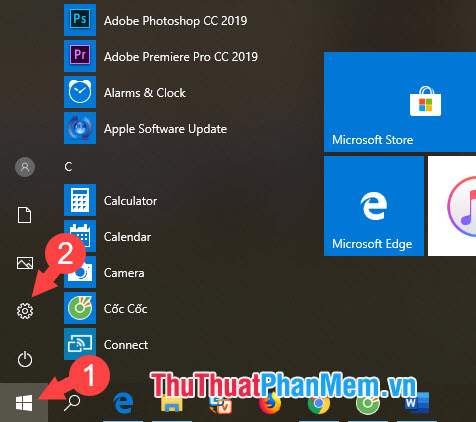
Bước 2: Bạn đánh từ khóa Screeen Saver (1) vào ô tìm kiếm của Windows Settings => Change screen Saver (2).
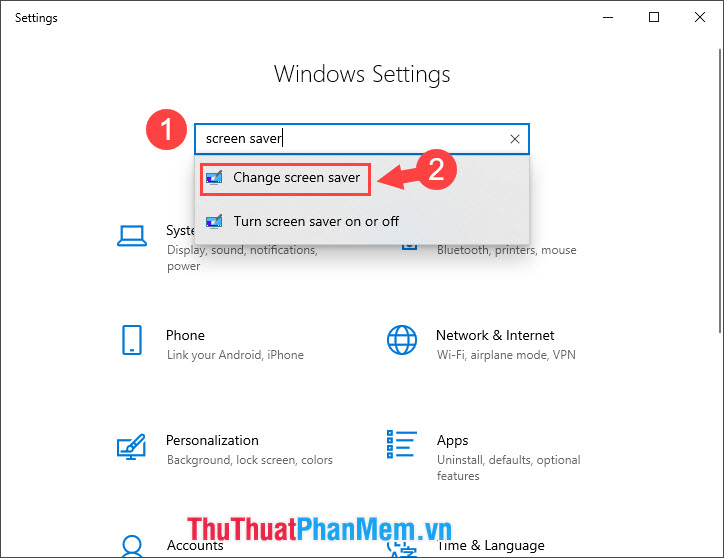
Bước 3: Cửa sổ Screen Saver hiện lên, chúng ta chọn mẫu màn hình chờ bằng cách click vào mũi tên ở mục Screen saver (1). Để xem trước màn hình chờ, bạn hãy bấm vào Preview (2). Nếu bạn muốn tắt tính năng màn hình chờ thì chúng ta hãy chọn mục (None)(3) trên mục chọn Screen Saver.
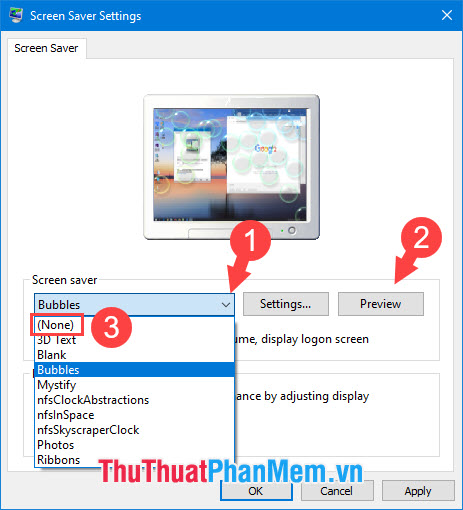
Bước 4: Sau khi chọn màn hình chờ ưng ý, các bạn chỉnh thời gian để màn hình chờ xuất hiện trong mục Wait (1). Để bảo vệ máy tính khỏi sự xâm nhập, các bạn cài đặt chế độ yêu cầu mật khẩu sau khi thoát màn hình chờ (2). Sau đó bạn bấm Apply và OK (3) để lưu lại các thiết lập là xong.
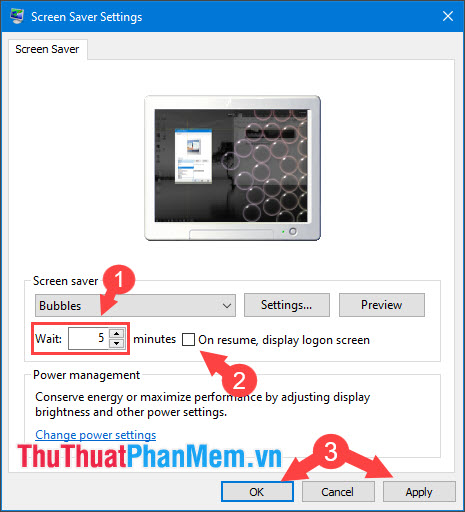
Với hướng dẫn bật, tắt màn hình chờ trên Windows nhanh chóng và đơn giản, chúng ta có thể sử dụng tính năng này và dùng những màn hình chờ mẫu trên Internet như màn hình chờ dạng đồng hồ, hình động để làm cho máy tính của chúng ta trở nên sinh động và thú vị hơn. Chúc các bạn thành công!
Như vậy, qua bài viết này, chúng ta đã tìm hiểu cách bật tắt chế độ màn hình chờ trên Windows 10. Việc tinh chỉnh các thiết lập này giúp người dùng có thể tùy chỉnh được trải nghiệm sử dụng, đồng thời đảm bảo hiệu suất máy tính hoạt động tốt hơn. Hy vọng bài viết sẽ hữu ích cho các bạn, và luôn đồng hành cùng các bạn trong việc khai thác tối đa các tính năng của Windows 10.
Cảm ơn bạn đã xem bài viết Hướng dẫn bật tắt chế độ màn hình chờ trên Windows 10 tại Neu-edutop.edu.vn bạn có thể bình luận, xem thêm các bài viết liên quan ở phía dưới và mong rằng sẽ giúp ích cho bạn những thông tin thú vị.
Nguồn: https://thuthuatphanmem.vn/cach-bat-tat-che-do-man-hinh-cho-tren-windows-10/
Từ Khoá Tìm Kiếm Liên Quan:
1. Hướng dẫn bật tắt chế độ màn hình chờ
2. Cách tắt chế độ màn hình khóa trên Windows 10
3. Hướng dẫn đổi hình nền màn hình chờ Windows 10
4. Disable lock screen Windows 10
5. Cách tắt chế độ màn hình khóa tự động trên Windows
6. Thay đổi thời gian màn hình chờ Windows 10
7. Hướng dẫn tắt màn hình khóa Windows 10
8. Cách tắt màn hình khóa trên máy tính
9. How to disable lock screen in Windows 10
10. Hướng dẫn thay đổi hình nền màn hình khóa Windows 10



